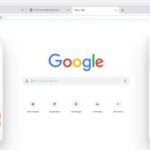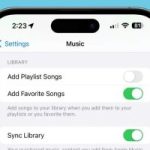تكنولوجيا – تعملها إزاى؟.. كيفية حفظ ومشاركة الـ”bookmarks” على جوجل كروم

البوكس نيوز – تكنولوجيا – نتحدث اليوم حول تعملها إزاى؟.. كيفية حفظ ومشاركة الـ”bookmarks” على جوجل كروم والذي يثير الكثير من الاهتمام والجدل عبر مواقع التواصل الاجتماعي وكما سنتناول بالتفصيل حول تعملها إزاى؟.. كيفية حفظ ومشاركة الـ”bookmarks” على جوجل كروم، وتعد هذا المقالة جزءًا من سلسلة المقالات التي ينشرها البوكس نيوز بشكل عام.
تتعقب متصفحات الويب لدينا تاريخنا، والمواقع التي زرتها مؤخرًا، بل وتسمح للمستخدمين بحفظ الإشارات المرجعية أو “bookmarks” لمواقعهم الإلكترونية المفضلة للوصول إليها بسهولة من أي مكان يريدون، فهناك بعض المواقع التي نزورها بانتظام، حيث يمكن أن يكون موقعًا إخباريًا أو موقعًا مصرفيًا أو مجرد موقع ويب للتسوق، والآن، إذا كنت تنتقل من متصفح إلى آخر أو تريد ببساطة استخدام مستعرضين لأي سبب من الأسباب، فقد ترغب في الحصول على هذه الإشارات المرجعية والمحفوظات على متصفحك الجديد أو هناك مواقف تريد فيها مشاركة الإشارات المرجعية مع الآخرين.
وبينما يعد إعداد الإشارات المرجعية عملية مباشرة، إلا أن نسخها احتياطيًا ومشاركتها مع الآخرين قد يكون أكثر تعقيدًا بعض الشيء، هناك العديد من الطرق المتاحة لمشاركة إشاراتك المرجعية، وفي هذا الدليل، سوف نستكشف بعض الأساليب الأكثر استخدامًا.
لتصدير إشارات Chrome المرجعية ، اتبع الخطوات التالية:
كيفية النسخ الاحتياطي وتصدير إشارات جوجل كروم
1.افتح جوجل كروم.
2. انقر فوق قائمة النقاط الثلاث الموجودة في الزاوية اليمنى العليا.
3. مرر مؤشر الماوس فوق خيار “الإشارات المرجعية” وحدد “مدير الإشارات”.
5. من القائمة التي تظهر ، اختر “تصدير الإشارات”.
ستظهر مطالبة تسمح لك بتسمية وحفظ ملف HTML يحتوي على إشاراتك المرجعية.
6. الآن ، قم بتشغيل متصفح آخر وتوجه إلى خيار استيراد الإشارة المرجعية.
7. حدد ملف الإشارات المرجعية لاستيراد الإشارات المرجعية.
هذا كل شيء ، سيتم نقل جميع إشاراتك المرجعية إلى متصفح آخر، يمكنك أيضًا اتباع نفس الشيء لمشاركة إشاراتك المرجعية مع الآخرين. ولكن تأكد من إزالة أي إشارات مرجعية سرية أو تلك التي لا تريد مشاركتها.
وفي نهاية مقالتنا إذا كان لديك أي اقتراحات أو ملاحظات حول الخبر، فلا تتردد في مرسلتنا، فنحن نقدر تعليقاتكم ونسعى جاهدين لتلبية احتياجاتكم وتطوير الموقع بما يتناسب مع تطلعاتكم ونشكرًكم علي زيارتكم لنا، ونتمنى لكم قضاء وقت ممتع ومفيد معنا.